21.2 프로젝트 개선 사항
이 페이지에서는 미리보기 환경에 대한 21.2 릴리스의 모든 프로젝트 개선 사항에 대해 설명합니다. 이러한 개선 사항은 2021년 5월 10일이 있는 주에 프로덕션 환경에서 사용할 수 있습니다. 21.2 릴리스에서 사용할 수 있는 모든 변경 사항 목록을 보려면 21.2 릴리스 개요를 참조하십시오.
반복 작업을 만들고 편집하기 위한 새 인터페이스
새로 만들기 및 작업 편집 상자 재설계의 일환으로 새 작업을 되풀이하도록 하고 되풀이 작업의 상위 항목을 편집하는 기능이 추가되었습니다. 이 기능은 이전에 릴리스된 새로 만들기 및 작업 편집 상자 재디자인에 포함되지 않았습니다.
자세한 내용은 반복 작업 만들기를 참조하십시오.
이 기능은 이제 Workfront One의 새 Workfront 경험을 위한 플래너 기본 사항, 2부: 프로젝트 계획에 포함되어 있습니다.
프로젝트 헤더에서 사용할 수 있는 새 버튼
프로젝트 페이지에서 프로젝트 목록을 빠르게 필터링할 수 있도록 헤더에 내가 진행 중인 프로젝트 또는 내가 소유한 프로젝트 필터를 빠르게 적용할 수 있는 두 개의 새 버튼이 있습니다.
이 기능은 이제 Workfront One의 새 Workfront 경험을 위한 플래너 기본 사항, 1부: 프로젝트 만들기학습 경로에 포함되어 있습니다.
스크럼 보드에서 스토리 또는 문제 이동 또는 삭제
이제 스토리 또는 문제 카드에서 더 보기 아이콘을 클릭하고 이동을 선택하여 스크럼 보드에서 스토리 또는 문제를 이동할 수 있습니다. 미래 이터레이션이 정의되어 있으면 항목을 다른 이터레이션으로 이동할 수 있습니다. 팀의 백로그로 항목을 이동할 수도 있습니다.
카드의 자세히 아이콘을 클릭하고 삭제를 선택하여 스크럼 보드에서 직접 스토리 또는 문제를 삭제할 수도 있습니다. 스토리나 문제를 삭제하면 30일 동안 휴지통으로 이동되며 시스템 관리자만 복구할 수 있습니다.
자세한 내용은 스크럼 보드에서 스토리 및 문제 관리를 참조하십시오.
새 문제 편집 상자
새 Workfront 경험의 모양과 느낌을 업데이트하는 과정의 일부로 문제 편집 상자를 다시 디자인했습니다. 개별 문제에서 또는 목록에서 단일 문제를 편집할 때 새 문제 편집 상자에 액세스할 수 있습니다.
업데이트된 모양과 느낌 외에도 문제 작업 상자에서 다음 변경 사항을 사용할 수 있습니다.
- 레이아웃 템플릿을 한 번 맞춤화하고 세부 정보 페이지와 문제 편집 상자 모두에서 이러한 맞춤화를 반영할 수 있습니다.
- 이제 문제 편집 상자 내의 왼쪽 패널에서 개별 사용자 정의 양식 이름을 사용할 수 있으며, 여기에서 각 양식에 빠르게 액세스할 수 있습니다.
- 자원이 문제를 완료하는 데 소요되는 시간을 보다 쉽게 업데이트할 수 있도록 할당 섹션에 계획된 시간 필드를 추가했습니다.
- 업데이트 섹션과의 중복을 제거하기 위해 문제 편집 화면에서 주석 달기 기능을 제거했습니다.
편집 및 새 개체 상자의 저장 및 취소 단추를 재배치했습니다.
사용자 피드백을 기반으로 프로젝트 및 작업에 대한 개체 편집 및 새 개체 상자의 왼쪽 아래 모서리로 저장 및 취소 단추를 이동했습니다.
이 개선 이전에는 이러한 버튼이 상자의 오른쪽 상단 모서리에 있었습니다.
프로젝트 또는 작업 편집에 대한 자세한 내용은 다음 문서를 참조하십시오.
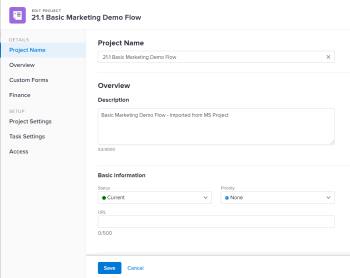
사용자 정의 양식 개선
사용자 정의 양식을 작성할 때 더 나은 경험을 위해 긴 사용자 정의 필드 레이블이 표시되는 방식을 개선했습니다. 가로 공간이 전체 레이블을 표시하는 데 충분한 경우 레이블이 더 이상 잘리지 않습니다.
사용자 정의 양식 작성에 대한 자세한 내용은 사용자 정의 양식 필드에서 정보 편집을 참조하십시오.
이제 문제의 기본 담당자가 프로젝트 세부 정보 영역에서 볼 수 있습니다
문제를 프로젝트로 전환할 때 문제의 요청자가 프로젝트로 이전되고 전환된 문제 작성자 필드에 표시됩니다. 이 필드는 프로젝트 보고서 및 목록뿐만 아니라 프로젝트 세부 사항 영역에서도 볼 수 있습니다. 이 정보는 작업에도 표시되며, 보고서와 목록에만 표시됩니다.
프로젝트에 대한 새 Adobe Workfront 경험에서 이 필드를 보려면 레이아웃 템플릿에서 이 필드를 활성화해야 합니다.
문제 변환에 대한 자세한 내용은 Adobe Workfront의 문제 변환 개요를 참조하십시오.
포트폴리오, 프로그램 또는 팀에 할당할 그룹에 대한 정보를 봅니다
포트폴리오, 프로그램 또는 팀에 그룹을 할당할 때 올바른 그룹이 있는지 쉽게 확인할 수 있습니다. 그룹 이름 옆에 있는 정보 아이콘을 클릭하여 그룹 관리자와 함께 그룹 계층이 포함된 도구 설명을 표시할 수 있습니다. 그룹에 대해 구성된 세부 정보에 따라 그룹의 비즈니스 리더 및 설명이 표시될 수도 있습니다.
이 기능은 프로젝트 편집에 설명된 대로 프로젝트에 할당해야 하는 그룹을 식별하는 데 도움이 되기 위해 최근 릴리스된 기능과 동일합니다.
자세한 내용은 다음 문서를 참조하십시오.
이제 사용자 정의 필드의 텍스트 서식이 모든 Workfront Classic 목록 및 보고서에 표시됩니다
이제 사용자가 목록과 보고서를 볼 때 사용자 정의 필드에 굵게, 글머리 기호 목록 및 하이퍼링크와 같은 텍스트 서식을 볼 수 있습니다.
이전에는 Workfront Classic에서 텍스트 서식이 프로젝트, 작업 및 시간 목록에만 표시되었습니다.
사용자 지정 필드의 텍스트 서식 지정에 대한 자세한 내용은 사용자 지정 양식 만들기를 참조하십시오.
목록에 정보를 표시하는 방법에 대한 자세한 내용은 목록 시작을 참조하세요.
새 작업 편집 상자
새 Workfront 경험의 모양과 느낌을 업데이트하는 과정의 일부로 작업 편집 상자를 다시 디자인했습니다. 개별 작업에서 또는 목록에서 단일 작업을 편집할 때 새 작업 편집 상자에 액세스할 수 있습니다.
작업 편집 상자에서는 업데이트된 모양과 느낌 외에도 다음과 같은 변경 사항을 사용할 수 있습니다.
- 레이아웃 템플릿을 한 번 사용자 정의하고 세부 정보 페이지와 작업 편집 상자 모두에서 이러한 사용자 정의를 반영할 수 있습니다.
- 이제 작업 편집 상자 내의 왼쪽 패널에서 개별 사용자 정의 양식 이름을 사용할 수 있으며, 여기에서 각 양식에 빠르게 액세스할 수 있습니다.
- 다양한 기간 유형 및 작업에 소비되는 시간이나 기간 간에 할당을 업데이트할 때 일관성을 제공하기 위해 기간, 기간 유형 및 계획된 시간 필드를 할당 섹션에 추가했습니다.
- 업데이트 섹션의 중복을 제거하기 위해 작업 편집 화면에서 주석 달기 기능을 제거했습니다.
새 작업 편집 상자에 대한 자세한 내용은 작업 편집을 참조하십시오.
새 작업 상자
새 Workfront 경험의 모양과 느낌을 업데이트하는 과정의 일부로 새 작업 상자를 다시 디자인했습니다. 작업 목록 맨 위에서 새 작업을 클릭하여 프로젝트에 작업을 추가할 때 새 작업 상자에 액세스할 수 있습니다.
새 작업 워크플로에서는 업데이트된 모양과 느낌 외에도 다음과 같은 변경 사항을 사용할 수 있습니다.
- 업데이트할 필드 수가 제한된 프로젝트 목록에서 새 작업을 처음 클릭하면 더 작은 새 작업 화면을 사용할 수 있으므로 프로젝트에 작업을 빠르게 추가하려는 경우 시간을 절약할 수 있습니다. 작업 만들기로 이름을 변경한 모든 작업 필드가 포함된 완전히 새로운 작업 양식에 액세스할 수 있습니다.
- 레이아웃 템플릿을 한 번 맞춤화하고 세부 정보 페이지와 새 작업 상자 모두에서 이러한 맞춤화를 반영할 수 있습니다.
- 할당 및 작업에 소비하는 시간이나 기간을 업데이트할 때 일관성을 제공하기 위해 기간, 기간 유형 및 계획된 시간 필드를 할당 섹션에 추가했습니다.
새 작업 상자에 대한 자세한 내용은 프로젝트에서 작업 만들기를 참조하십시오.
더 이상 사용되지 않는 팀 비활성화
이제 사용하지 않는 팀을 비활성화할 수 있습니다. 팀을 비활성화하면 Workfront 내의 대부분의 자동 완성, 검색 필드 또는 공통 메뉴에 더 이상 표시되지 않습니다. 하지만 팀과 연관된 이전 데이터는 유지됩니다.
자세한 내용은 팀 비활성화를 참조하십시오.
사용자가 기록된 시간이 있는 작업 및 문제를 삭제할 수 있는 설정으로 업데이트
모든 오브젝트에서 일관된 경험을 제공하기 위해 Workfront에서 "사용자가 작업 및 문제가 기록된 시간을 삭제할 수 있도록 허용" 설정이 작동하는 방식을 변경했습니다. 이제 Workfront 또는 그룹 관리자가 작업 및 문제 환경 설정을 비활성화하면 기록된 시간이 있는 작업 또는 문제가 포함된 프로젝트를 더 이상 삭제할 수 없습니다.
이 변경 이전에는 설정을 비활성화하면 사용자가 프로젝트가 아닌 작업 또는 문제를 삭제하는 것만으로 영향을 받지 않았습니다.
자세한 내용은 시스템 전체 작업 및 문제 환경 설정 구성을 참조하십시오.